win10笔记本怎么设置合上盖子不休眠
win10笔记本合上盖子总是自动休眠怎么取消?笔记本电脑非常方便,有时候我们要临时离开,总是习惯性地合上笔记本盖子,当我们合上笔记本屏幕时,系统就会自动睡眠,也就是待机状态,有些用户不希望笔记本休眠,那么下面小编就教大家win10笔记本合上盖子不休眠的设置方法。
win10笔记本盖上屏幕不自动睡眠设置步骤如下:
1、左下角找到开始图标,鼠标右键点击开始图标,在弹出菜单中,点击【电源选项】;
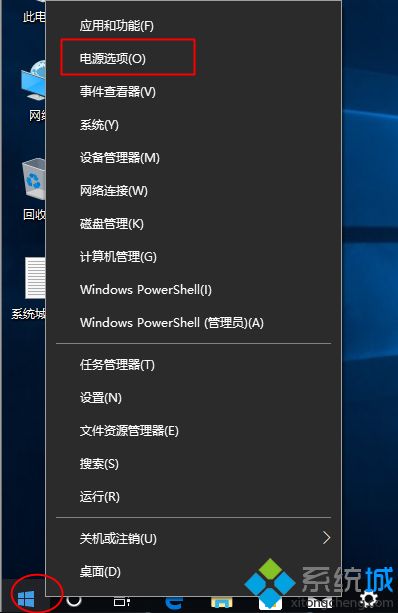
2、打开系统设置电源和睡眠设置项,在相关设置下面点击【其他电源设置】;
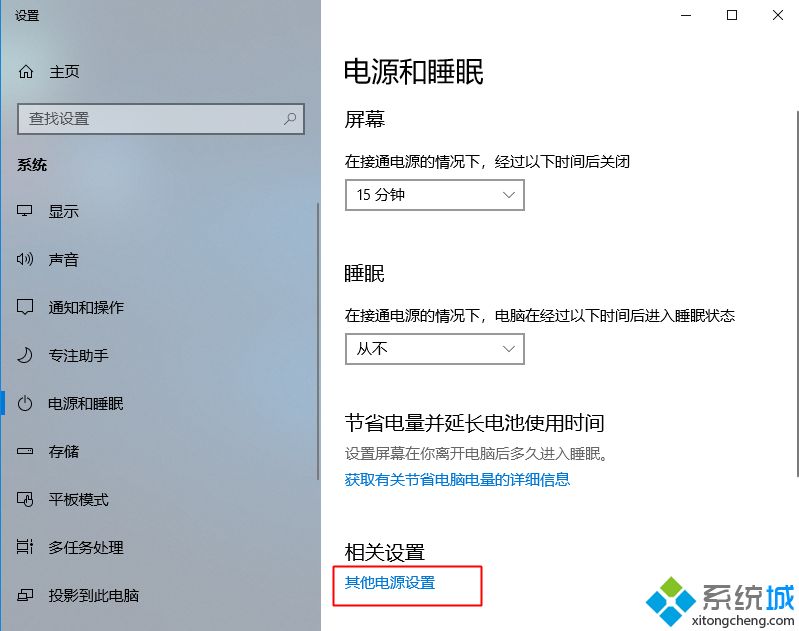
3、在电源选项界面左侧点击【选择关闭盖子的功能】;
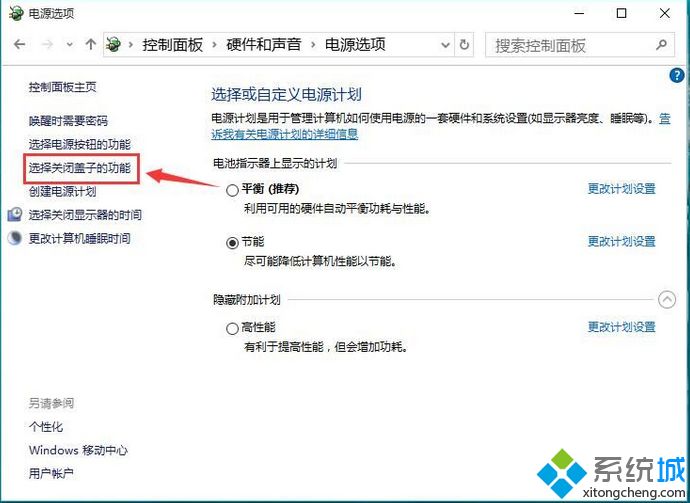
4、系统设置下方可以看到【关闭盖子时】选项的下拉菜单,在下拉菜单中,我们可以选择睡眠、关机或者不采取任何操作,注意这时还分为接通电源和不接通电源时的状态,可以根据您的实际需求进行设置操作,选择【不采取任何操作】;
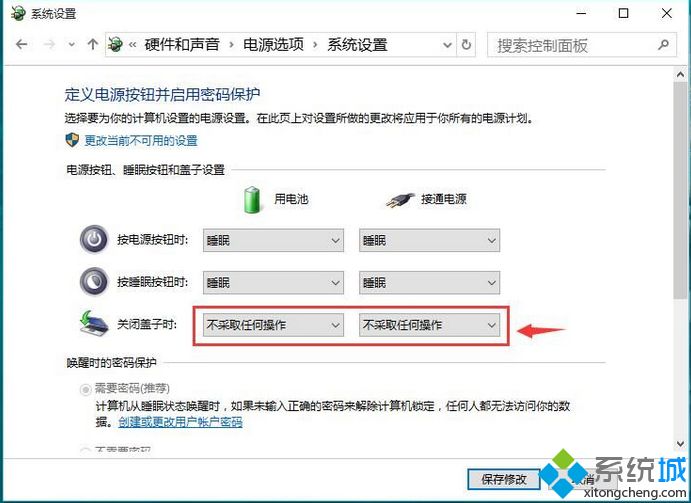
5、最后我们点击【保存修改】,这样win10笔记本合盖时就不会自动睡眠了。
以上就是win10笔记本设置合上盖子不休眠的方法,有需要的用户可以参照上面的步骤来操作。
相关教程:笔记本休眠时间设置笔记本盖子合上后不休眠笔记本桌面怎么设置怎么让笔记本不自动锁屏笔记本合盖后唤醒不了怎么办我告诉你msdn版权声明:以上内容作者已申请原创保护,未经允许不得转载,侵权必究!授权事宜、对本内容有异议或投诉,敬请联系网站管理员,我们将尽快回复您,谢谢合作!










